Содержание
Приветствую всех читателей! Продолжим наше обучение. Недавно мы разобрались с настройками темы в WordPress. А в сегодняшнем уроке узнаем, как правильно настраивается главная страница блога. Это очень важно сделать на начальном этапе. Так как отдельное место в настройках уделяется индексации в поисковых системах.
Где настраивается главная страница блога
Сперва перейдём в окно настроек. Для этого из консоли wordpress заходим в раздел Настройки и выбираем вкладку Чтение. Перед нашим взором предстанет такое окно.
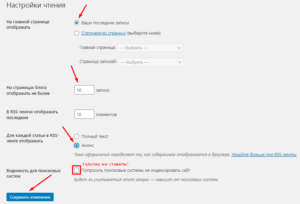
Настройки чтения главной страницы блога в WordPress
Отображение на главной странице
В этом пункте нам необходимо выбрать, какие записи будут отображаться. Лучше выбрать анонс. То есть поставить галочку для последних записей. Таким образом, читатели всегда увидят ваши свежие статьи.
Если выбрать статическую страницу, то посетители всегда будут попадать на одну и ту же страницу, которую вы указали. Например, "О себе" или "Контакты". Или же что-то ещё придумаете. Согласитесь, такой вариант не очень. Хотя, всё зависит от специфики сайта.
Отображение на страницах блога
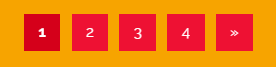
В этом пункте вам предстоит выбор количества отображаемых записей на одну страницу. Я установила 10. Вы можете поставить любое значение, какое понравится. Это может быть и 8, и 15. Но мне нравится так. И когда у вас накопится в блоге уже больше установленного количества записей, то внизу появятся кнопки, как на скриншоте. С помощью них и можно будет листать все страницы на сайте.
Отображение в RSS-ленте
Это новостная лента, с помощью которой читатели могут узнавать, какие новые статьи появились на сайте, не заходя на него. В окошке можно поставить такое же цифровое значение, как это сделано у меня.
Отображение статьи в RSS
Конечно, нам пока рано говорить о новостной ленте и разбираться, как с ней работать. Для этого будет отдельный урок. Но вы сразу можете выбрать отображение анонса статьи в ленте RSS. Это для того, чтобы заинтересовать читателя и всё же заманить на сайт)
Видимость для поисковых систем
Вот мы и подошли к наиважнейшему пункту. Разумеется, нам надо, чтобы наш сайт индексировался поисковиками и появлялся в браузерах. Поэтому галочку тут не ставим.
И напоследок не забываем нажать кнопку - Сохранить изменения.
Главная страница блога в настройках темы WordPress
Кроме того, мы можем посмотреть некоторые настройки и в другом месте. Для этого давайте проделаем следующий путь:
Перейти на сайт → Настроить (верхняя панель) → Настройки темы → Настройки блога
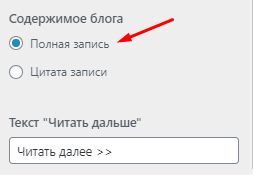 У себя я выбрала отображение полной записи. Таким образом, будет выводиться анонс статьи до тега "Читать далее", а не цитата из текста. И сам текст кнопки мы тоже можем подкорректировать здесь.
У себя я выбрала отображение полной записи. Таким образом, будет выводиться анонс статьи до тега "Читать далее", а не цитата из текста. И сам текст кнопки мы тоже можем подкорректировать здесь.
А если мы пройдём по такому пути ... Настроить → Настройка главной страницы, то опять увидим, что будет отображать наша главная страница блога (последние записи или статическая страница).
На этом урок подошёл к концу. Всем отличного настроения! Скоро увидимся 😉
В следующем уроке - Как настроить постоянные ссылки в Вордпресс.
Читайте также:
Как правильно настроить выпадающее меню на сайте.
Как настроить комментарии и аватары на сайте Вордпресс.
 Веб Остров
Веб Остров